Basisopties voor het schema
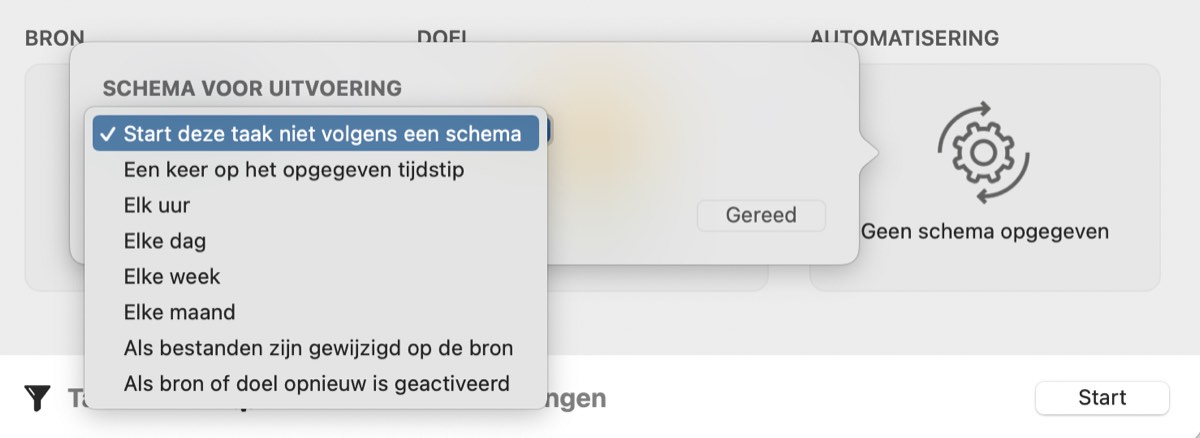
CCC biedt zeven verschillende basisopties voor de automatisering van reservekopietaken, waardoor u de volledige controle hebt over hoe en wanneer de reservekopietaken worden uitgevoerd.
Start deze taak niet volgens een schema
Selecteer deze optie als u wilt dat de taak alleen wordt gestart wanneer u op de knop ‘Start’ klikt. U hoeft deze optie niet te selecteren om te voorkomen dat een geplande taak wordt gestart. Als u een taak tijdelijk wilt uitschakelen, klikt u rechts op de taak in de navigatiekolom van CCC en kiest u de optie om de taak uit te schakelen. U kunt ook alle taken uitschakelen via het CCC Dashboard.
Een keer op het opgegeven tijdstip
Deze optie is handig als u een taak graag binnenkort wilt uitvoeren, maar niet meer erna. Wanneer de taak is voltooid, wordt deze opnieuw ingesteld op ‘Start deze taak niet volgens een schema’.
Elk uur, Elke dag, Elke week, Elke maand
Wanneer u een taak op een specifiek tijdstip of interval wilt uitvoeren, kunt u dat met deze opties precies instellen.
Als bestanden zijn gewijzigd
Met deze instelling monitort de taak de activiteit in het bestandssysteem op de bron. Als mappen op de bron worden gewijzigd, maakt CCC periodiek een lijst met de wijzigingen in die specifieke mappen om te bepalen hoeveel gegevens zijn gewijzigd op de bron sinds de laatste geslaagde uitvoering van de taak. Wanneer de wijzigingen de door u opgegeven drempel (die is gedefinieerd in GB, maar u kunt bijvoorbeeld ook 0,01 opgeven voor een lagere waarde dan 1 GB) overschrijden, wordt de taak uitgevoerd en worden alleen de gewijzigde onderdelen gekopieerd. Deze instelling heeft ook een tijdsdrempel waarmee u kunt voorkomen dat de taak te vaak wordt uitgevoerd.
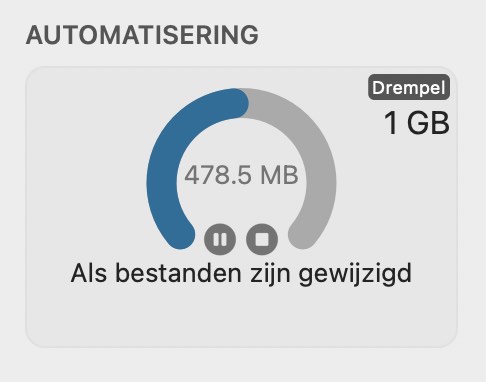
Wanneer een taak bezig is met het controleren van de bron, ziet u in het gedeelte Automatisering een percentage van de opgegeven drempel die de hoeveelheid gewijzigde gegevens voorstelt. Als de drempel voor gewijzigde gegevens is bereikt maar de tijdsdrempel nog niet, geeft CCC aan dat de taak wordt uitgevoerd wanneer de tijdsdrempel is bereikt. Wijzigingen in gegevens worden ongeveer elke 30 seconden bijgewerkt.
Wanneer een taak momenteel de activiteit van het bestandssysteem op de bron controleert, kunnen de taakinstellingen niet worden gewijzigd (inclusief de drempels die bepalen wanneer de taak wordt uitgevoerd). Als u de taakinstellingen wilt wijzigen, klikt u op de pauzeerknop in het gedeelte Automatisering om de controle tijdelijk te onderbreken. In het geval dat u het bestandssysteem niet meer wilt laten controleren, klikt u gewoon op de stopknop in het gedeelte Automatisering.
CCC onderbreekt de controle van het bronvolume in de volgende gevallen:
- De taak wordt uitgevoerd en u de taak stopt (als we de controle niet onderbreken, zou deze taak gewoon opnieuw starten)
- Als bij een taak fouten optreden tijdens het bijwerken van het doel.
- Als het bron- of doelvolume niet kon worden gedeactiveerd
Nadat u fouten hebt bekeken en de noodzakelijke corrigerende acties hebt ondernomen, kunt u op de afspeelknop klikken om de controle te hervatten. Wanneer de controle werd onderbroken omdat de bron of het doel niet kon worden gedeactiveerd, hervat CCC de controle automatisch wanneer het ontbrekende volume opnieuw is geactiveerd, op voorwaarde dat er zich geen fouten voordeden tijdens de laatste taakactiviteit.
Instellingen van Snelle update negeren om een volledige scan van de bron uit te voeren: u kunt altijd op de knop Start nu klikken om het doel meteen bij te werken met Snelle update. Als u graag wilt dat de taak een complete scan van de bron uitvoert, klikt u op de knop Standaardkopie.
Deze optie vereist een bronvolume van APFS of HFS+: Bij het testen van deze functionaliteit hebben we ons gericht op bestandssystemen met een Apple-structuur, waardoor er momenteel alleen bronvolumes mogelijk zijn met de structuur APFS of Mac OS Uitgebreid, Journaling ingeschakeld. We ontvangen graag uw feedback hierover en zullen overwegen om deze optie in de toekomst ook beschikbaar te maken voor bronvolumes met een andere structuur.
Deze optie is niet beschikbaar voor 'tijdelijke' doelen: Voor deze functie is het nodig dat de bron en het doel naar behoren beschikbaar zijn voor controle. Hoewel CCC het activeren en deactiveren van lokale volumes voor deze optie voor het schema ondersteunt, is deze optie niet beschikbaar voor taken met netwerkvolumes of doelen voor een schijfkopie.
Als bron of doel opnieuw is geactiveerd
Gebruik deze optie als u de taak wilt starten wanneer het bron- of doelvolume opnieuw is geactiveerd. Wanneer een taak zo is geconfigureerd, worden berichten over de activering van volumes gebruikt om de taak te starten. Een taak start pas als beide volumes aanwezig en geactiveerd zijn. CCC activeert de bron niet automatisch als deze bijvoorbeeld niet is geactiveerd wanneer het doel opnieuw verschijnt. Houd er ook rekening mee dat CCC opzettelijk 60 seconden wacht met de uitvoering van taken nadat de computer is aangezet. Deze optie van taakautomatisering is niet ontworpen om taken te starten wanneer volumes bij het opstarten worden geactiveerd.
Standaard start CCC een taak die zo is geconfigureerd meteen wanneer de bron of het doel opnieuw verschijnt. U kunt ook instellen dat CCC u vraagt om de taak te starten wanneer een volume opnieuw verschijnt en om een herinnering te tonen als de taak al een bepaalde tijd niet is gestart. Deze vraag en herinnering krijgt u via een bericht van het CCC Dashboard, waar u ook andere instellingen voor herinneringen vindt. Klik in het CCC Dashboard gewoon op het symbool Instellingen op de tab Activiteit om die instellingen te configureren.
Ten slotte kunt u ook een “vertraging” instellen om te voorkomen dat deze taken te vaak worden uitgevoerd. Als u bijvoorbeeld de reservekopieschijf vaak loskoppelt en opnieuw aansluit, kunt u de taak zo configureren dat die maar één keer per dag wordt uitgevoerd. Dit interval kunt u als een decimale waarde opgeven. Wilt u de taak bijvoorbeeld maximaal twee keer per dag uitvoeren, dan stelt u de drempel in op 0,5.
Startvoorwaarden
Soms is het plannen van taken op basis van een tijdschema niet voldoende om exact te beschrijven hoe u wilt dat uw taken worden uitgevoerd. CCC biedt startvoorwaarden, waarmee u het starten van uw taken kunt beperken onder bepaalde omstandigheden wanneer de taak normaal gesproken gestart zou worden.
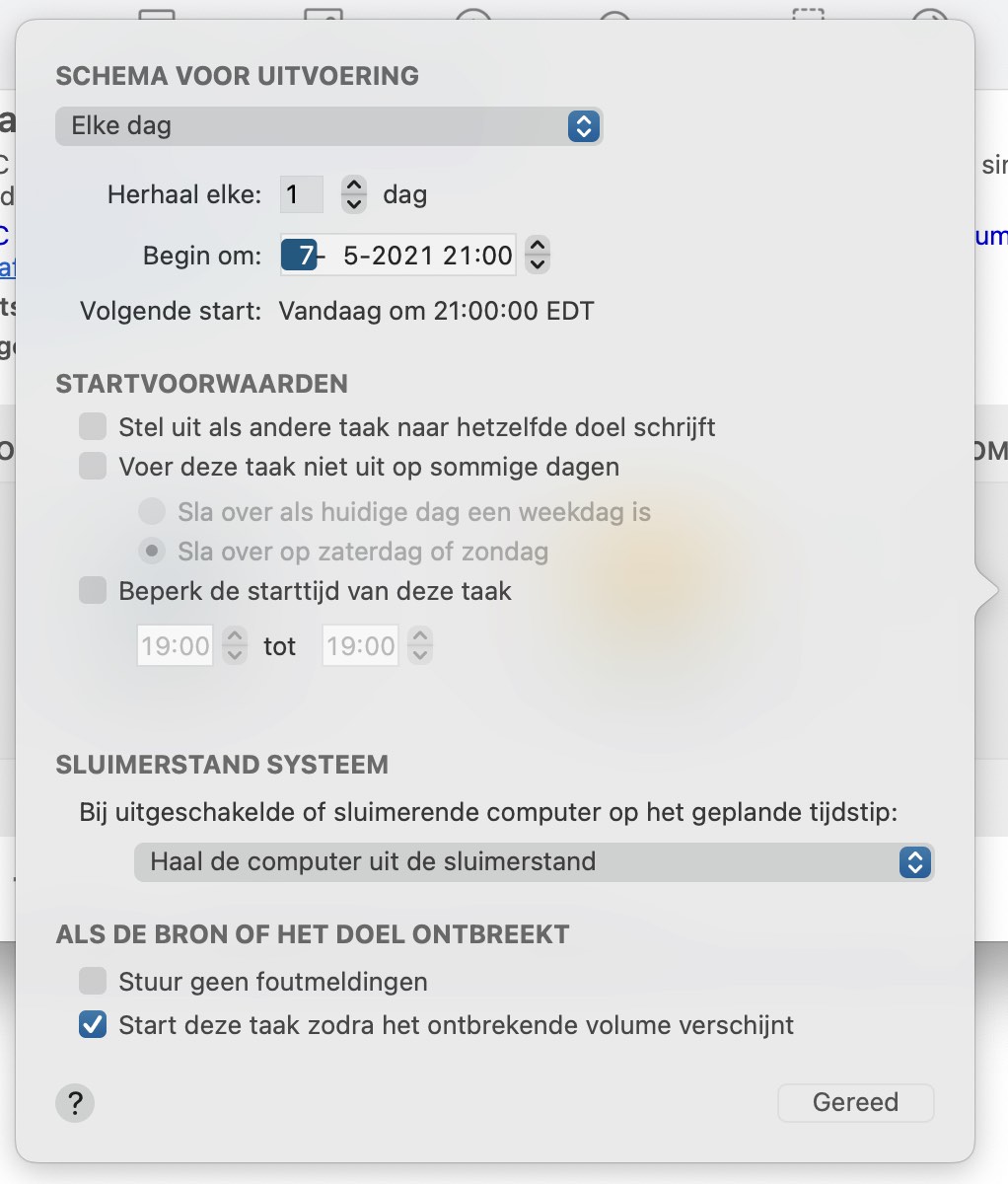
Stel uit als andere taak schrijft naar hetzelfde doel
Als u meer dan een geplande taak hebt die naar hetzelfde doelvolume schrijft, dan kunt u de taken configureren om op elkaar te wachten, zodat er slechts een taak tegelijk naar het volume schrijft. Als u een taak met deze instelling configureert en de geplande starttijd breekt aan, dan plaatst CCC de taak in een wachtrij voor uitgesteld uitvoeren als een andere taak al naar dat zelfde doel schrijft. Ervan uitgaande dat er geen andere startvoorwaarde is die dat verhindert, zal CCC de uitgestelde taak starten zodra de eerste taak klaar is met het schrijven naar het gedeelde doelvolume.
Beperk de dagen wanneer deze taak mag worden uitgevoerd
Met deze optie kunt u de start van een taak beperken tot alleen werkdagen of alleen weekenddagen. Deze optie is niet van toepassing voor de schema-instellingen “elke week” en “elke maand”.
Beperk de start van deze taak
Met deze optie kunt u instellen dat een taak alleen op specifieke tijdstippen van de dag mag worden uitgevoerd. Als u bijvoorbeeld niet wilt dat de elk uur uitgevoerde taak niet in de vroege namiddag wordt gestart, kunt u instellen dat de taak ten vroegste om 18.00 uur mag starten en ten laatste om 00.00 uur moet stoppen. Hierdoor kan de taak op elk moment na 18.00 uur starten en vóór 0.00 uur eindigen, waardoor de taak niet wordt uitgevoerd tussen 0.00 uur en 18.00 uur. Als de taak al actief is (bijvoorbeeld als deze om 11.55 uur is gestart), stopt CCC de taak als die nog steeds actief is op de ingestelde eindtijd.
Opmerking: stel de begintijd van de taak in voordat u tijdlimieten probeert in te stellen. CCC staat niet toe dat u een tijdlimiet opgeeft die de huidige begintijd van de taak niet bevat.
Omgang met sluimerstand van het systeem
Standaard haalt CCC uw computer uit de sluimerstand voor de geplande start van uw taken. U kunt deze instelling veranderen in de sectie Startvoorwaarden van het venster Schema. Er zijn vier opties:
Haal de computer uit de sluimerstand, maar sla taken over als de computer uitstaat
CCC zal een activiteit configureren om het systeem kort voor de start van de taak uit de sluimerstand te halen, zodat de taak volgens schema start. Als het systeem uitgezet is, zal deze activiteit het systeem niet aanzetten. Wanneer de computer wordt herstart (bijv. nadat deze even uitstond), worden alle taken die niet zijn uitgevoerd omdat de computer uitstond, gestart op het volgende geplande tijdstip. Deze instelling schakelt de sluimerstand van het beeldscherm uit. Gebruik in plaats daarvan Start deze taak wanneer de sluimerstand wordt uitgeschakeld als u niet wilt dat de sluimerstand van uw beeldscherm wordt uitgeschakeld.
Schakel de sluimerstand uit of zet de computer aan
CCC zal een activiteit uit sluimerstand halen of aanzetten configureren om het systeem kort voor de start van de taak uit de sluimerstand te halen of aan te zetten, zodat de taak volgens schema start. Deze instelling schakelt de sluimerstand van het beeldscherm uit. Gebruik in plaats daarvan Start deze taak wanneer de sluimerstand wordt uitgeschakeld als u niet wilt dat de sluimerstand van uw beeldscherm wordt uitgeschakeld.
Tip voor gevorderden: u kunt geplande uitschakelingen van de sluimerstand en inschakelingen zien in de app Systeeminformatie. Kies Over deze Mac in het Apple-menu, klik op Systeemoverzicht en selecteer vervolgens het onderdeel Voeding in de navigatiekolom.
Start deze taak wanneer de sluimerstand wordt uitgeschakeld
Zodra een melding wordt ontvangen dat het systeem uit de slaapstand is gehaald, zal CCC de reservekopietaak starten als de geplande starttijd verstreken is. De taak zal niet precies volgens schema starten, hoewel CCC taken kan starten tijdens Dark Wake-activiteiten van macOS (ook wel Power Nap, en Maintenance Wake genoemd), die elke paar uur plaatsvinden. Als u wilt dat uw reservekopietaken midden in de nacht worden gestart zonder dat het beeldscherm wordt aangezet, dan is dit de juiste optie voor u.
Start deze taak wanneer de sluimerstand wordt uitgeschakeld of de computer wordt aangezet
Identiek aan de bovenstaande instelling, met uitzondering dat taken die niet zijn uitgevoerd omdat de computer uitstond meteen worden gestart nadat de computer wordt aangezet.
Sla deze taak over
CCC zal de taak alleen op het geplande tijdstip starten als het systeem dan niet in de sluimerstand staat. Wanneer het systeem uit de sluimerstand komt, zal CCC geen reservekopietaak starten als de geplande starttijd verstreken is.
Instellingen configureren voor ontbrekende bron- of doelvolumes op de geplande starttijd
Sla over zonder melding als bron of doel niet beschikbaar is
Standaard geeft CCC een foutmelding als het bron- of doelvolume bij de geplande start van de taak niet beschikbaar is. Door deze optie in te schakelen, worden die foutmeldingen door CCC onderdrukt. Als u uw taak geconfigureerd hebt om een e-mail te sturen wanneer zich fouten voordoen, dan onderdrukt deze optie ook die e-mail.
Deze optie is niet van toepassing voor de planningsoptie Wanneer bron of doel opnieuw is aangesloten omdat een taak die zo geconfigureerd is alleen zal proberen te starten wanneer zowel de bron als het doel aanwezig is.
Start deze taak zodra het ontbrekende volume verschijnt
Als een reservekopietaak is gemist omdat de bron of het doel op het geplande starttijdstip ontbrak, dan zorgt deze optie ervoor dat CCC de reservekopietaak uitvoert zodra het ontbrekende volume verschijnt.